All'interno del menù "Opzioni" abbiamo altre due voci di sotto-menù destinate a configurare le regole per la scrittura e la lettura, di articoli e pagine.
Il sotto-menù "Scrittura" ci consente di stabilire la dimensione della textarea in cui andremo a scrivere i nostri post; di default questa voce ("Dimensioni box di scrittura") è settata su "10" righe, valore che potrà essere modificato arbitrariamente dall'utente.
Per quanto riguarda la formattazione dei post è possibile selezionare due voci:
- Converti gli emoticon come :-) o :-P in simboli grafici sullo schermo;
- WordPress correggerà automaticamente il codice XHTML non correttamente annidato.
La prima, se selezionata, permette di sostituire gli emoticon utilizzati durante la scrittura nelle corrispondenti immagini "smiles"; la seconda consente di gestire con l'aiuto dell'applicazione anche codici di formattazione mal scritti o parziali.
Di default la categoria predefinita per l'inserimento degli articoli è "Senza categoria" ("Uncategorized"), una volta inserite delle nuove categorie (vedremo come) l'utente potrà modificare la voce "Categoria di pubblicazione predefinita" selezionando dall'apposito menù a tendina la categoria a cui l'applicazione assocerà gli articoli quando, per questi, non ne verrà specificata una in particolare.
Se, per esempio, creassimo la categoria "News" è la impostassimo come predefinita, tutti gli articoli non associati ad una categoria verrebbero associati di default a "News".
Molto interessante è la sezione dedicata alla pubblicazione di articoli per email; per poter pubblicare sul nostro blog tramite messaggi di posta elettronica è necessario un account e-mail segreto, con relativo accesso POP3, in questo modo qualsiasi mail ricevuta dall'indirizzo specificato verrà pubblicata dall'applicazione.
Si tratta di una funzione molto comoda ma potrebbe essere anche pericolosa se utilizzassimo un indirizzo noto al pubblico; l'account utilizzato per le pubblicazioni deve quindi rimanere segreto.
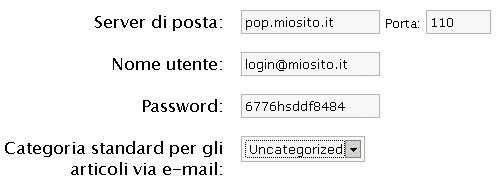
Per beneficiare di questa funzione è necessario specificare 5 voci:
-
- il server POP3, utilizzato per ricevere i messaggi di posta elettronica (in questo caso l'SMTP d'invio non va indicato, l'applicazione deve soltanto ricevere);
- la porta "di ascolto" del "POP" server, cioè quella che il server utilizza per rimanere in attesa dei messaggi inviati all'account;
- il nome utente associato all'account;
- la password associata all'utente;
- la categoria destinata a raccogliere i post inviati per e-mail;
per quanto riguarda, invece, le opzioni per la lettura (sotto-menù "Lettura"), attraverso di essa sarà possibile settare innanzitutto il contenuto della pagina iniziale del blog; quest'ultima potrà contenere, per esempio, gli ultimi articoli inseriti, oppure una pagina statica che presenta gli argomenti trattati nel blog;
- sarà poi possibile definire il numero massimo di articoli per le pagine (di default questo valore è settato su "10") e specificare le caratteristiche dei Feed RSS;
- per quanto riguarda i Feed RSS, sarà possibile definire quanti articoli mostrare nel Feed, per esempio i 10 articoli più recenti; per ogni articolo il Feed può presentare l'intero testo contenuto o soltanto un riassunto. È bene tenere presente che se nella stesura di un articolo si utilizza la funzione "<--more-->" per separare l'anteprima dal testo, questa taglierà anche il testo contenuto all'interno del Feed rendendo visibile soltanto la porzione destinata all'anteprima;
- per i Feed (e per le pagine) è possibile stabilire anche il tipo di codifica utilizzata; di default la codifica dei caratteri per WordPress è UTF-8 (Unicode Transformation Format, 8 bit), essa è in grado di rappresentare praticamente tutti i caratteri ed è la codifica predefinita per il formato XML, si consiglia quindi caldamente di lasciare immutato il valore di default utilizzato.